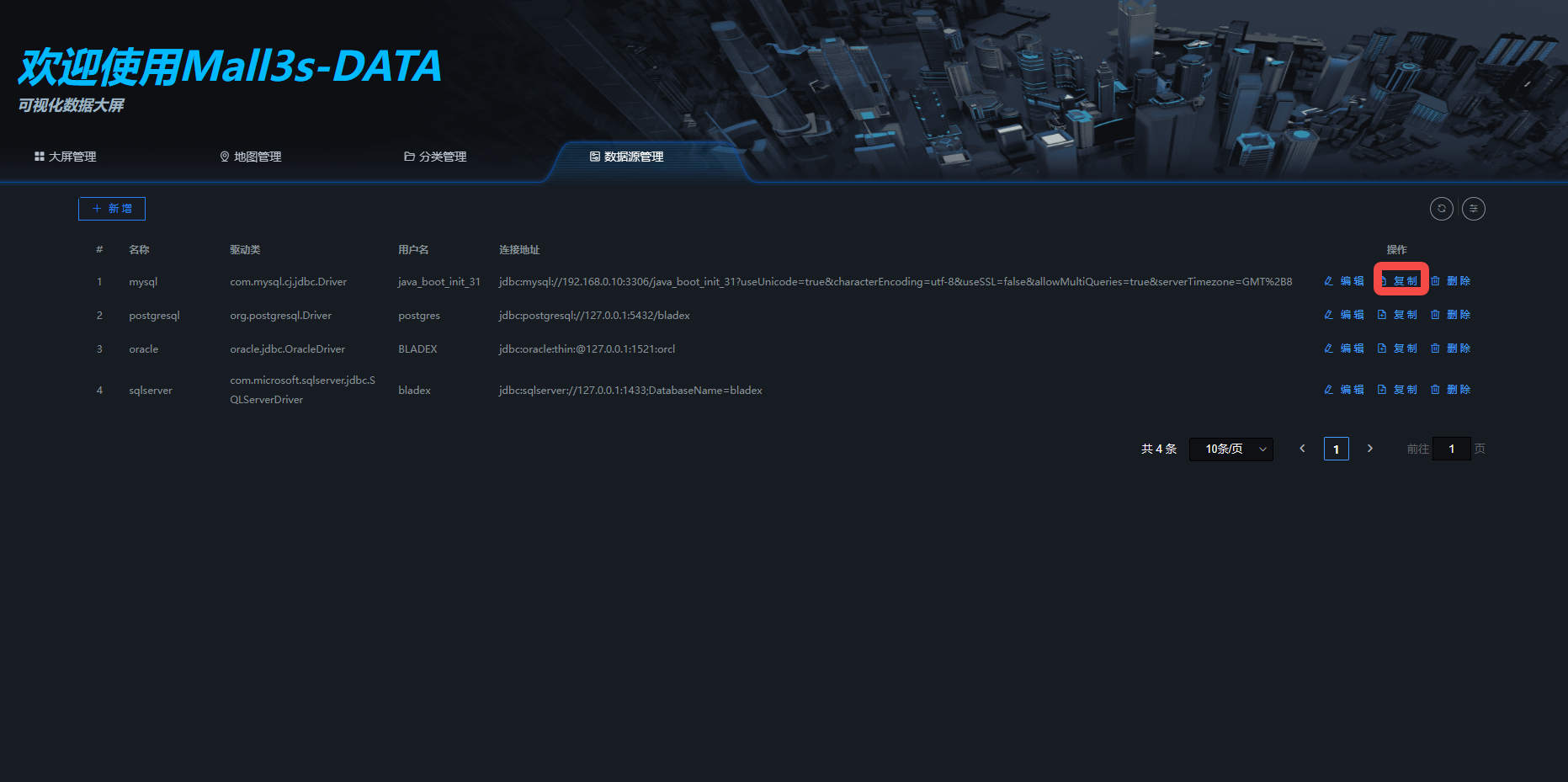大屏设计 #
大屏设计 #
大屏设计支持自由布局页面,拖拽控件至页面中,针对不同的控件进行内容设值和数据绑定,所见即所得的实现大屏可视化页面开发。 在在线开发目录下操作在大屏设计,进入【大屏设计】页面,具有大屏管理、地图管理、分类管理、数据源管理等功能,如图所示。
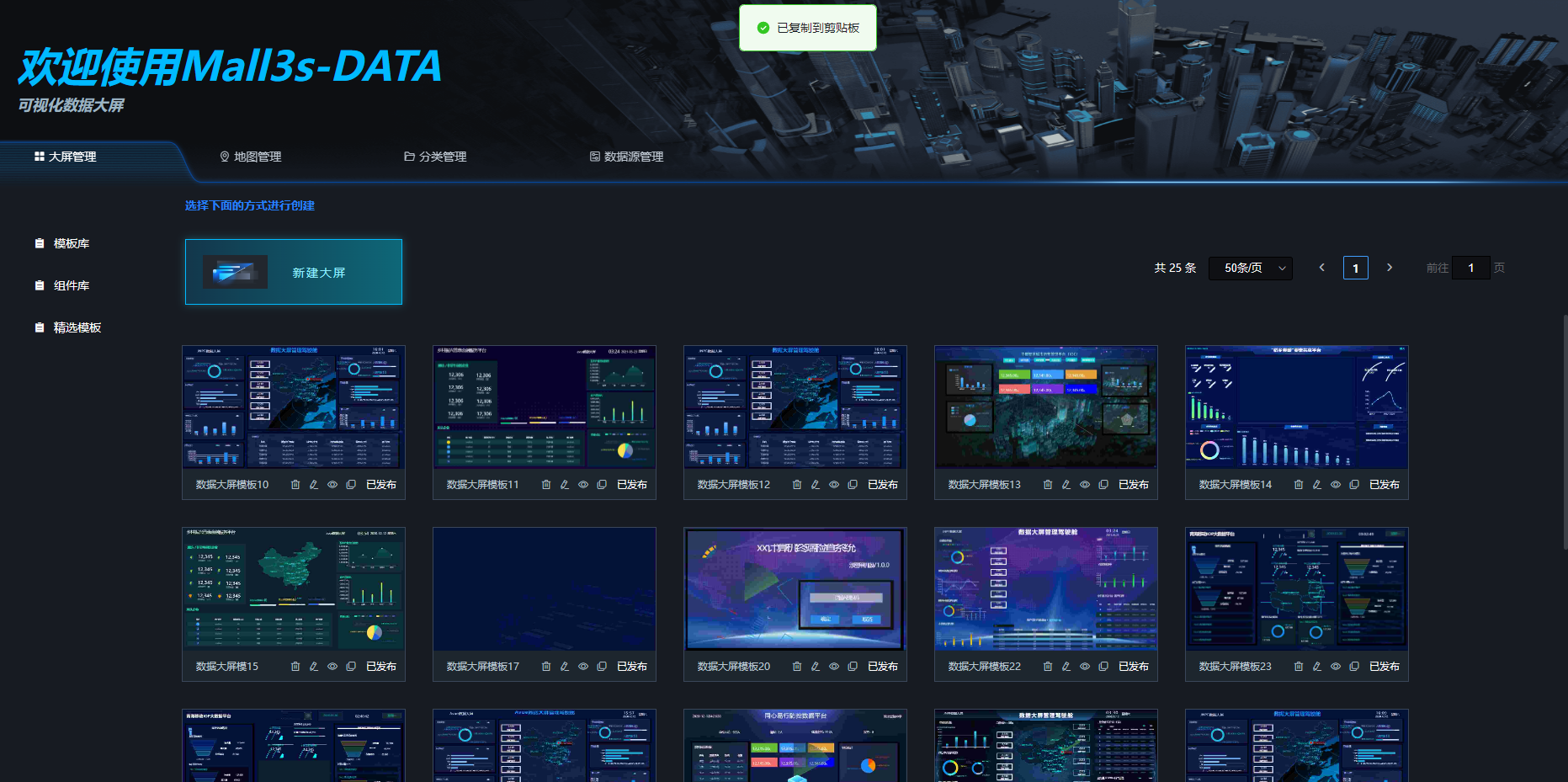
大屏管理 #
在大屏管理页面,左侧显示分类类别(分类详情查看“分类管理”),右侧显示创建的大屏数据,如图所示。
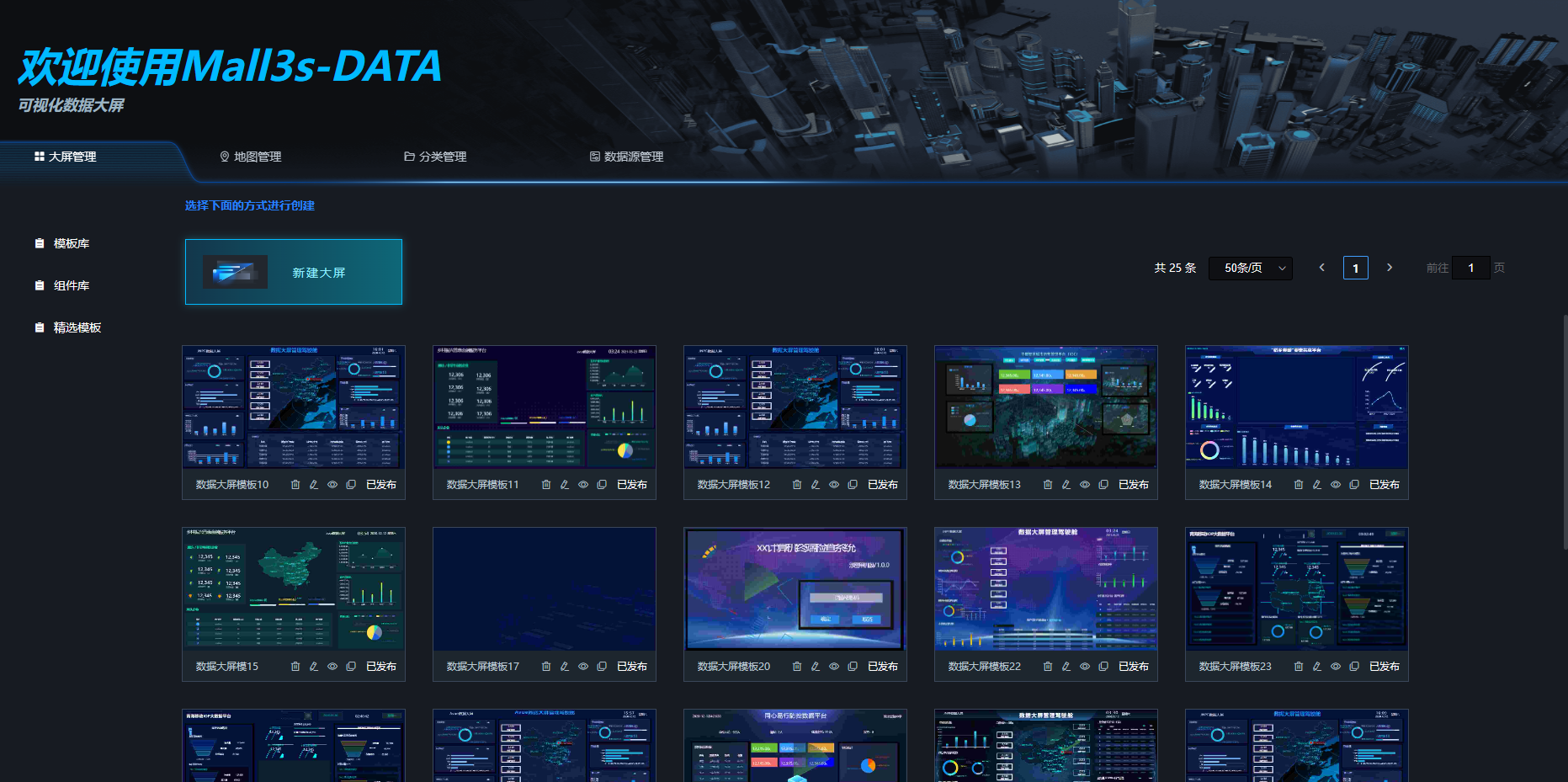
点击新建大屏,在新建大屏页面设置分组、大屏尺寸,填写大屏名称、密码,其中带*号的为必填,点击提交即可完成大屏的新建,点击清空则清空配置内容,如图所示。
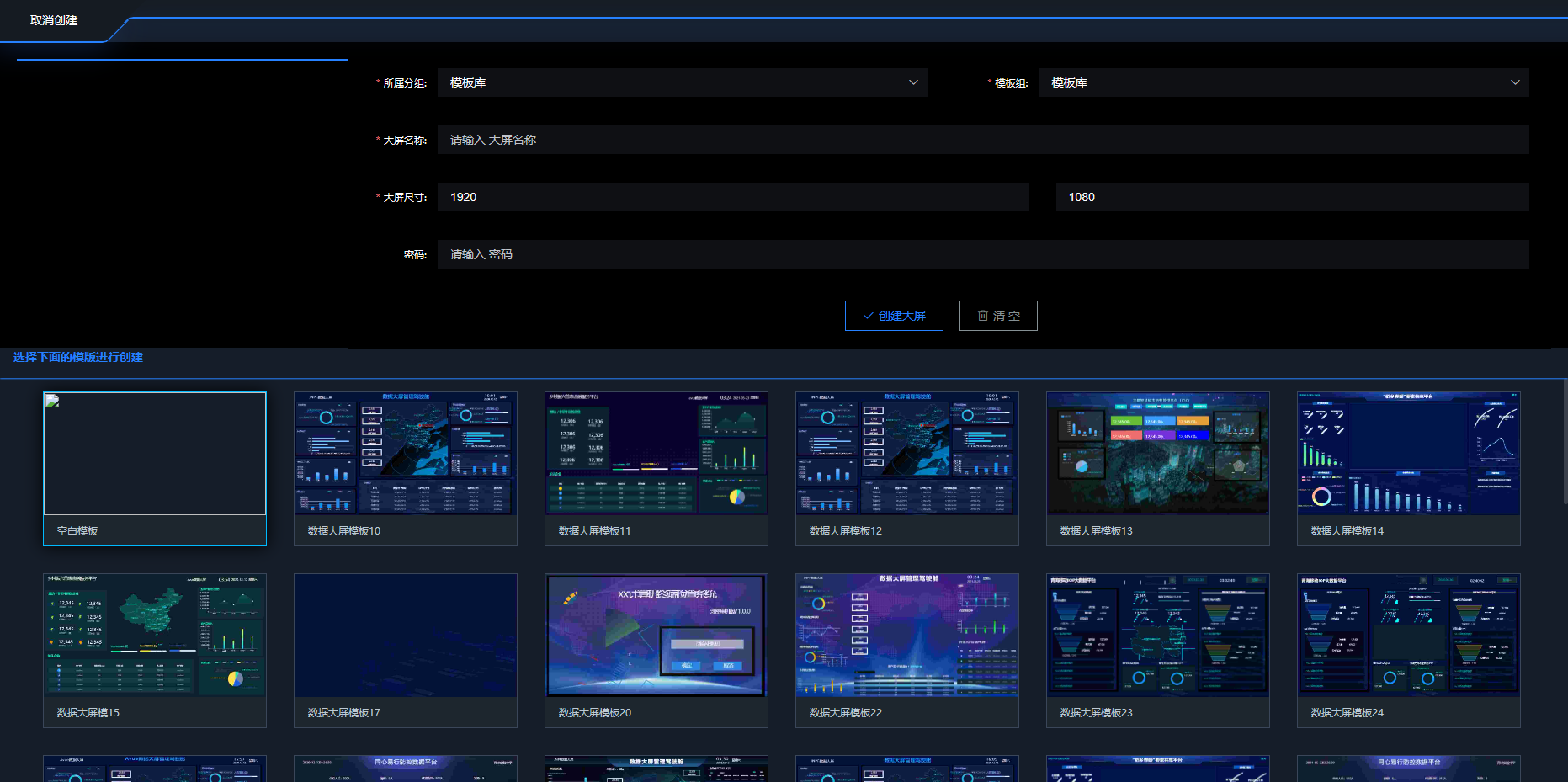
点击提交跳转到大屏配置页面,根据用户需求设计大屏功能,支持配置各种类型的图层、导出大屏图片、预览大屏效果等操作,点击保存按钮即可保存大屏的配置,如图所示。
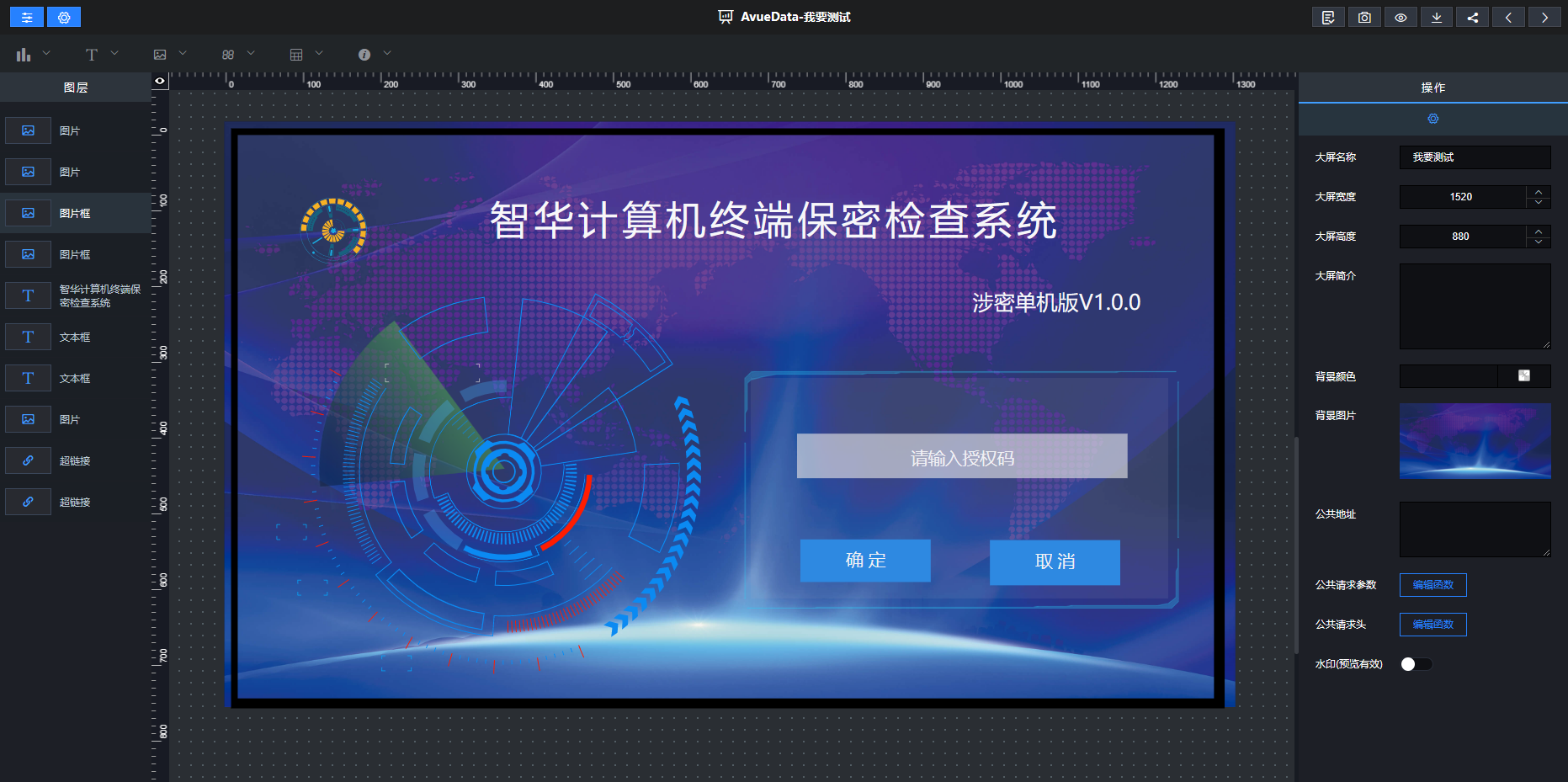
新增后的大屏显示在大屏管理页面对应的分类中,支持对大屏数据进行新建、编辑、删除、查看、复制等操作,如图所示。
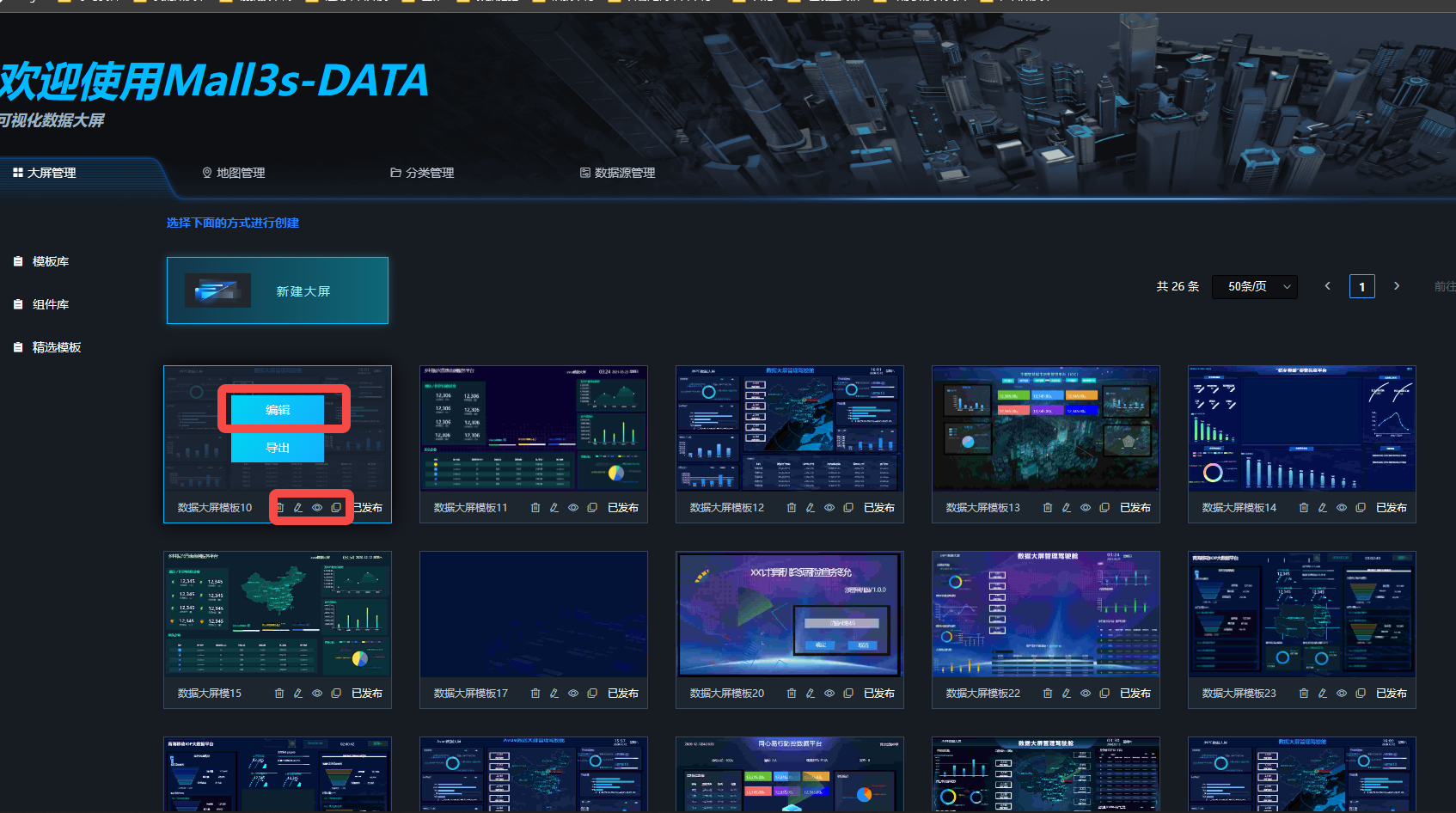
在【系统菜单】新建菜单的类型为大屏时使用,下拉关联大屏,选择关联大屏设计,系统菜单新建详情查看“系统菜单”,如图所示。
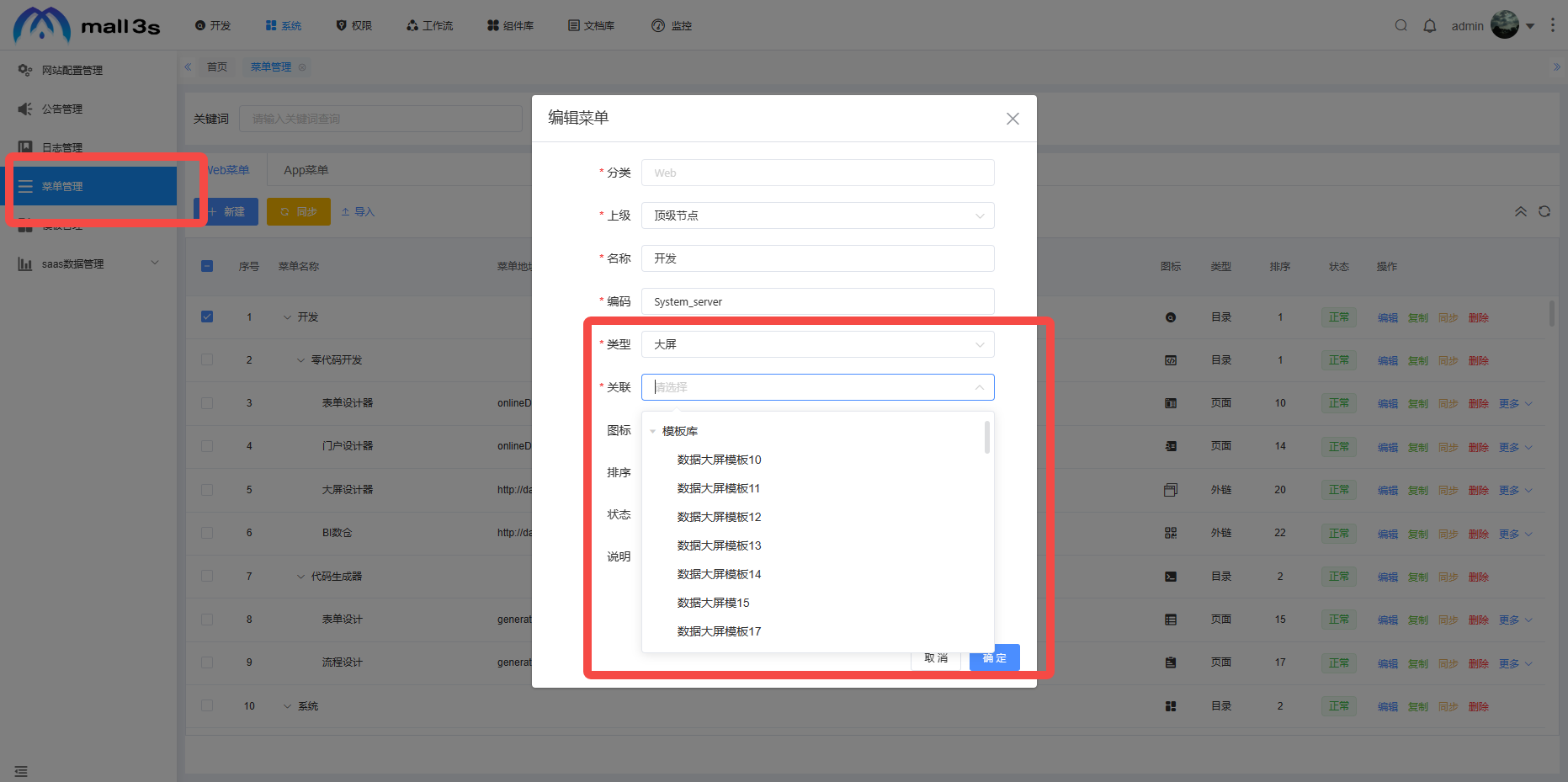
地图管理 #
在地图管理中可添加所需地图,并支持对地图进行编辑、删除操作,如图所示。
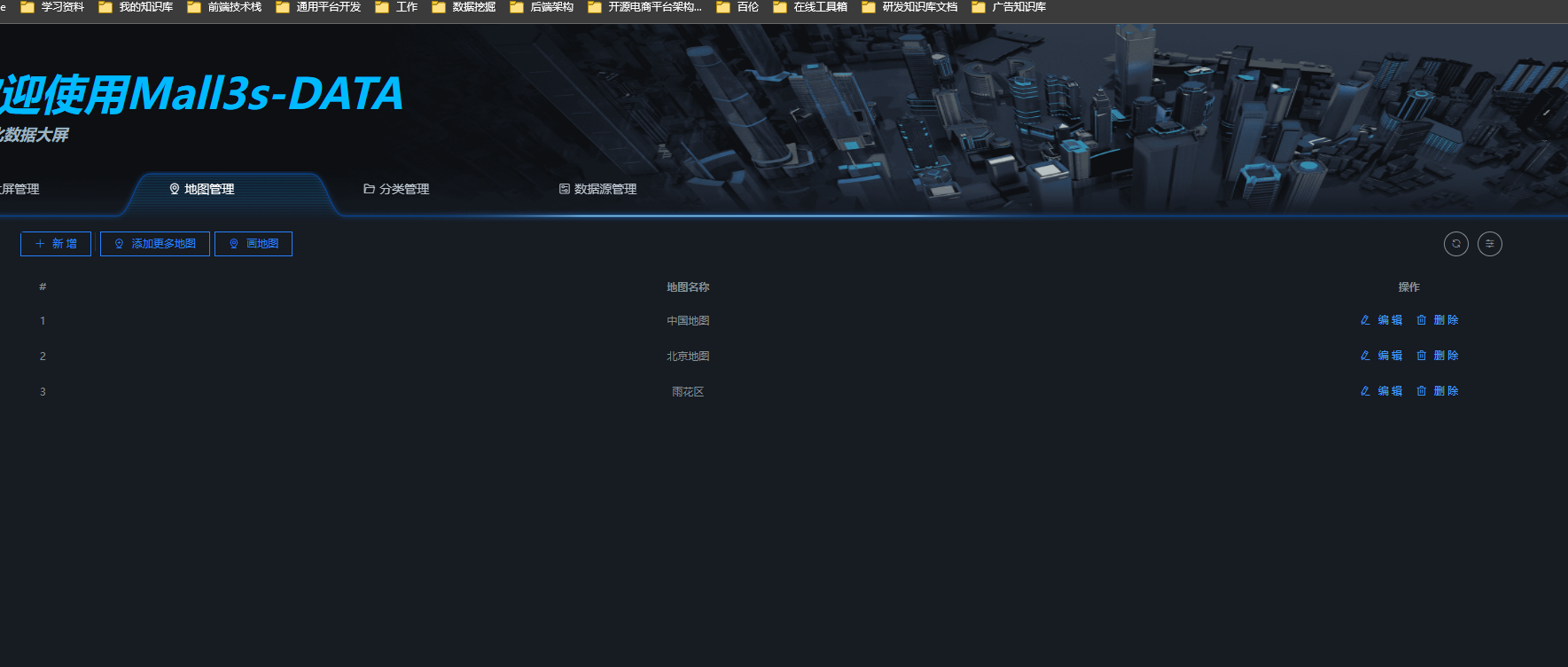
分类管理 #
在分类管理中对大屏分类进行管理,支持新增、刷新、配置显隐等操作,如图所示。
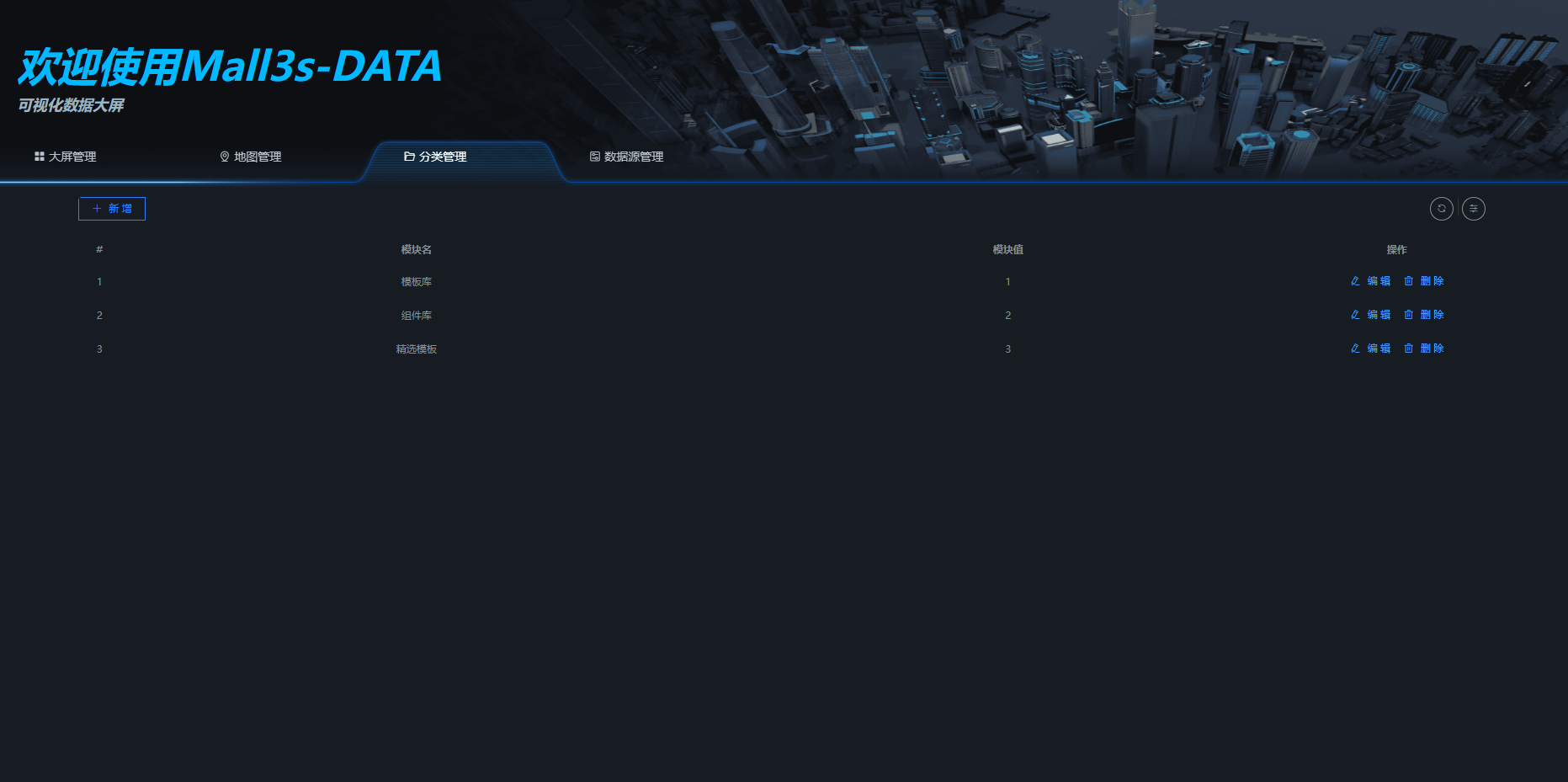
点击左上角新增按钮,在新增页面自定义填写模块名、模块值后,点击保存即可成功新增分类,如图所示。
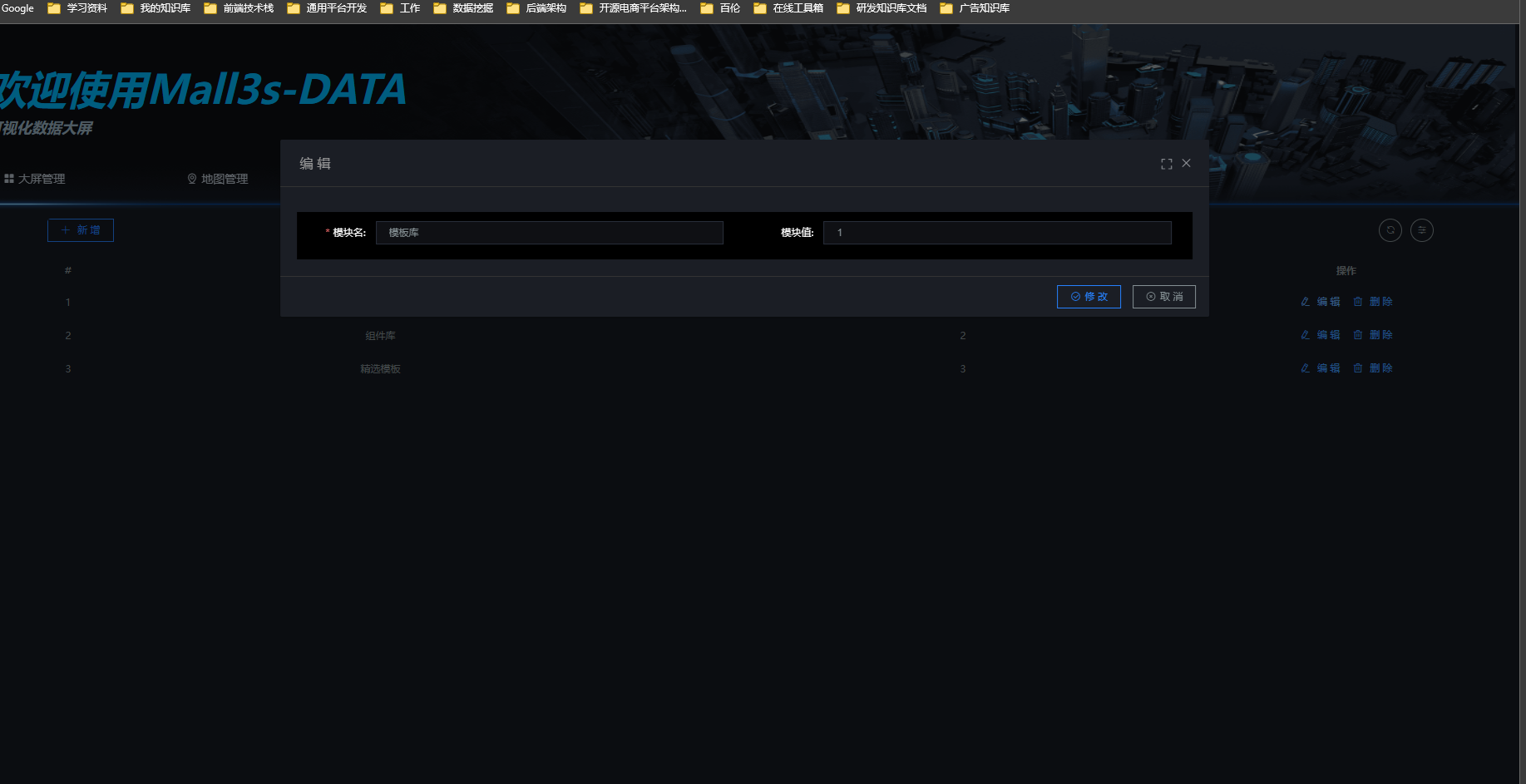 新增分类显示在分类列表,可对分类进行编辑、删除操作,如图所示。
新增分类显示在分类列表,可对分类进行编辑、删除操作,如图所示。
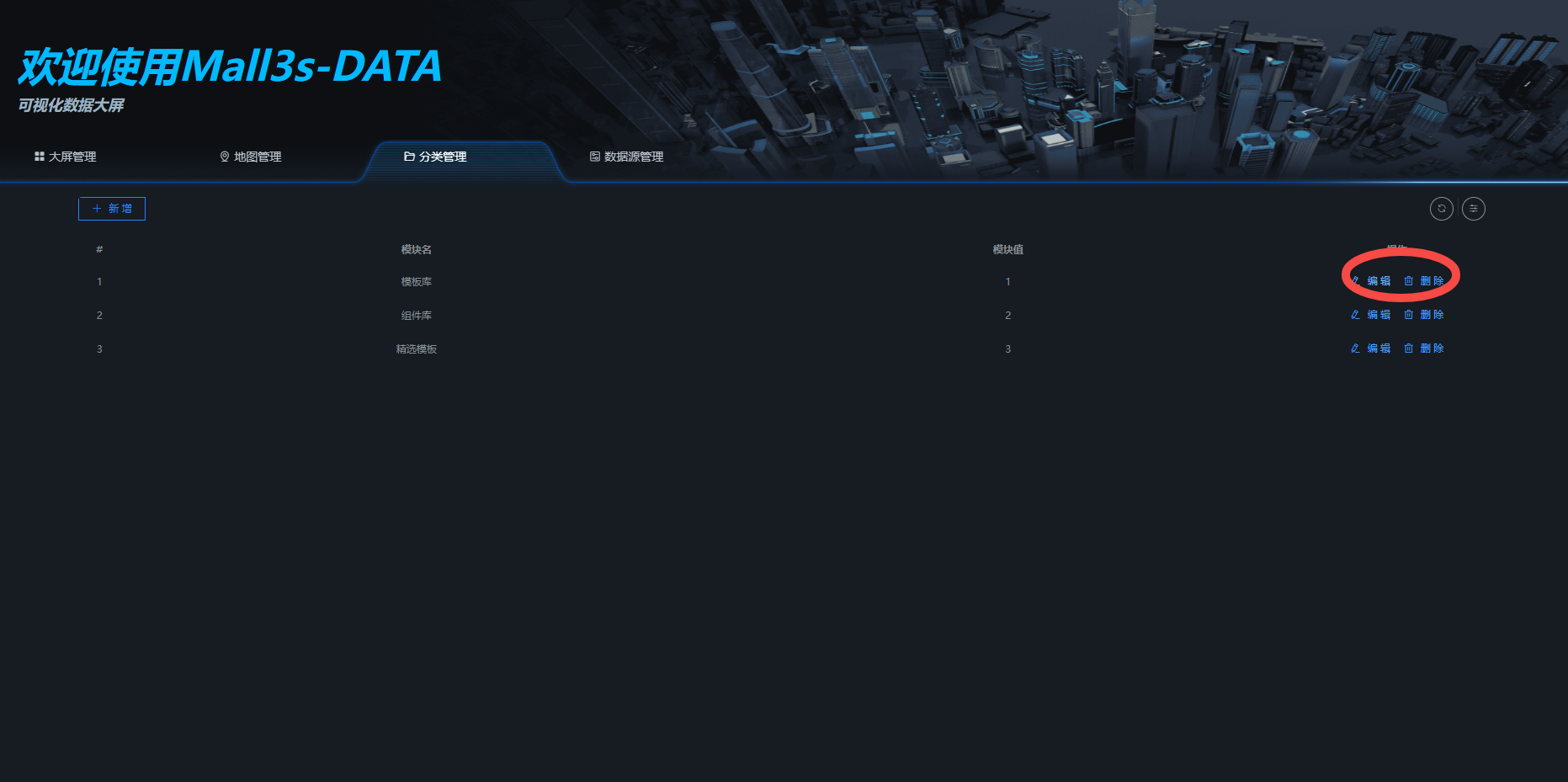
数据源管理 #
在数据源管理中配置数据源的相关信息,支持新增、刷新、配置显隐等操作,如图所示。
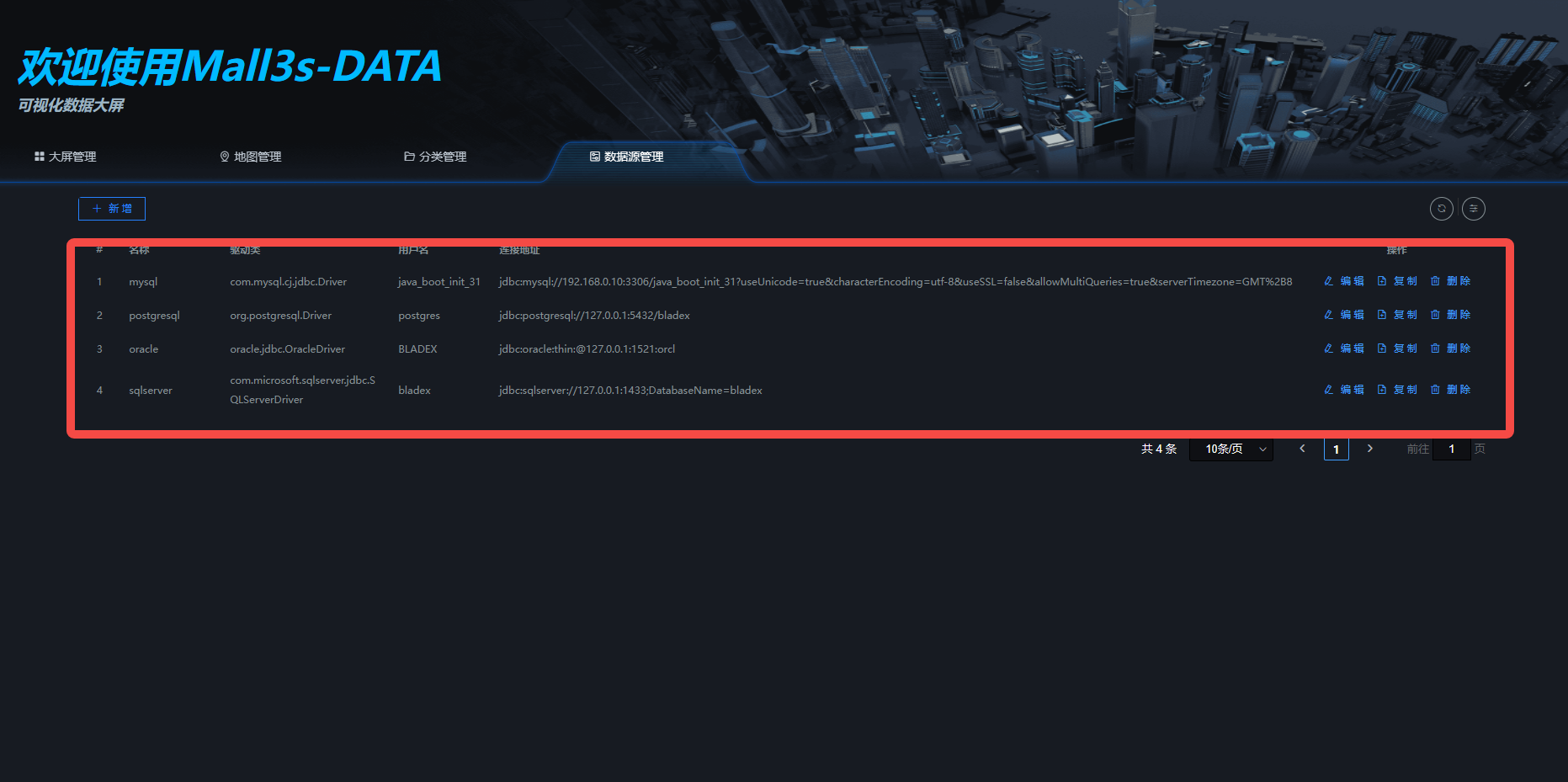
点击左上角新增按钮,在新增页面自定义填写名称、用户名、密码,并配置驱动类和连接地址,点击测试连接按钮可测试所填驱动是否能连接成功,点击保存即可成功新增数据源,如图所示。
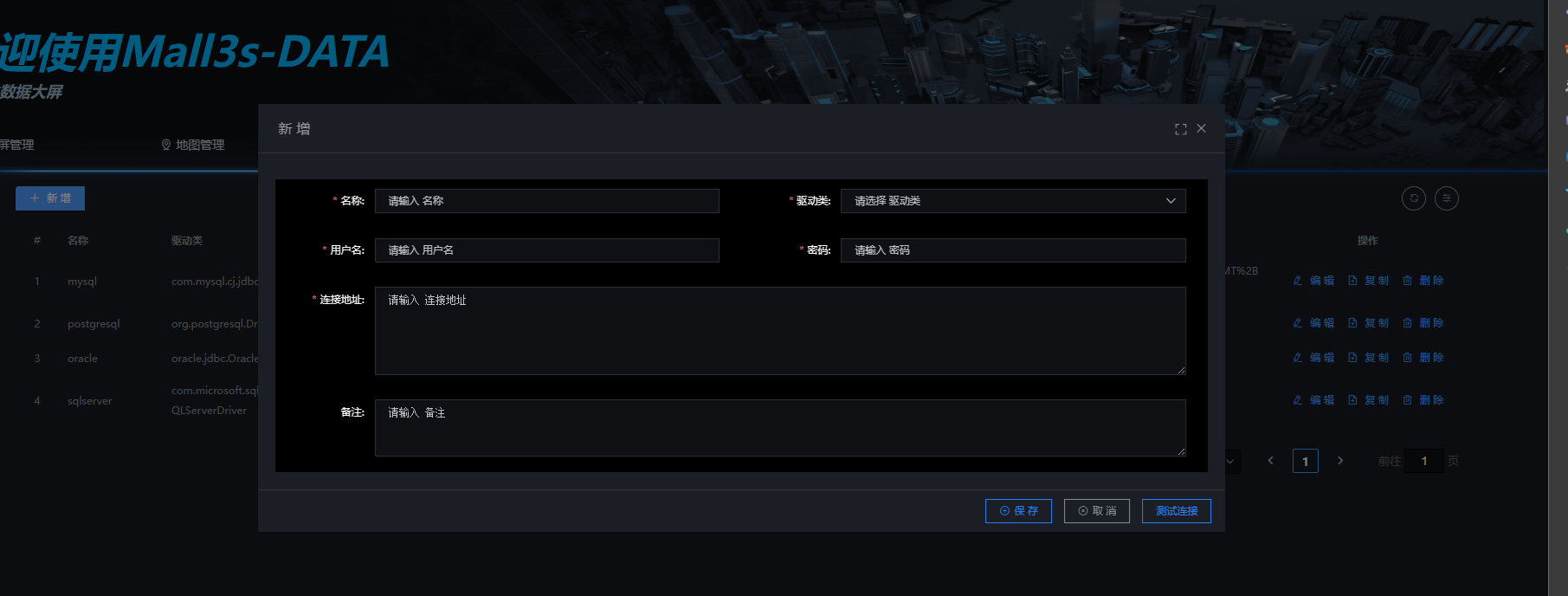
支持对数据源进行编辑、复制、删除等功能,如图所示。